有小伙伴反映自己的电脑系统出现了一些故障问题,经常容易蓝屏死机等,因此想要一键重装系统,但是自己不知道如何重装系统怎么办.下面小编就教下大家一个简单的傻瓜式一键装机系统教程.
重装系统的方法很多 , 比较常见的就有一键重装系统 , u盘重装系统等方式 , 其中一键重装系统方式是比较简单的 。 不过有些网友还是不清楚如何重装系统 , 今天小编就给大家分享一个电脑在线傻瓜式一键装机系统教程 。
具体的安装步骤如下:
1、先在电脑上下载安装系统之家一键重装系统工具并打开 , 选择需要安装的系统 , 点击安装此系统 。 (注意在安装前备份好c盘重要资料 , 关掉电脑上的杀毒软件避免被拦截)
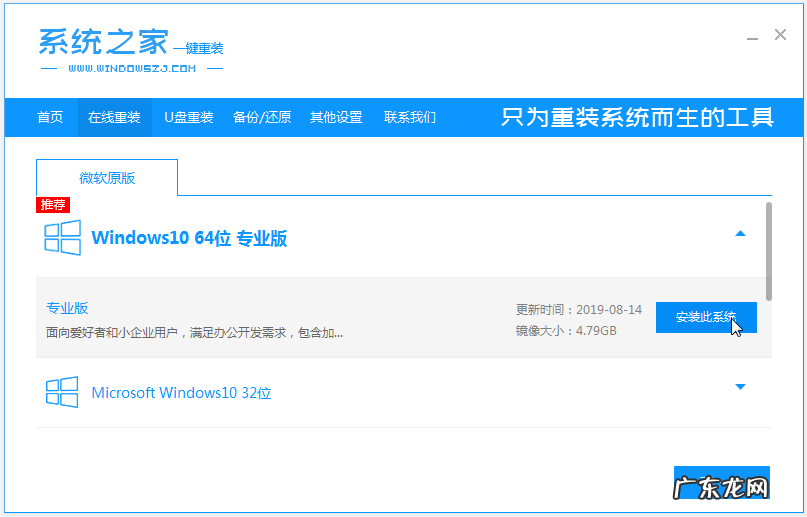
文章插图
2、软件开始自动下载系统镜像文件资料 。
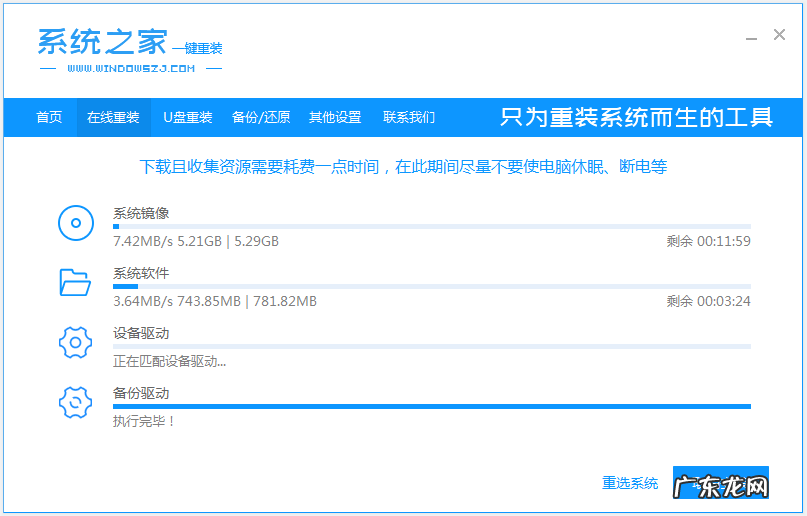
文章插图
3、部署完成后 , 选择重启电脑 。
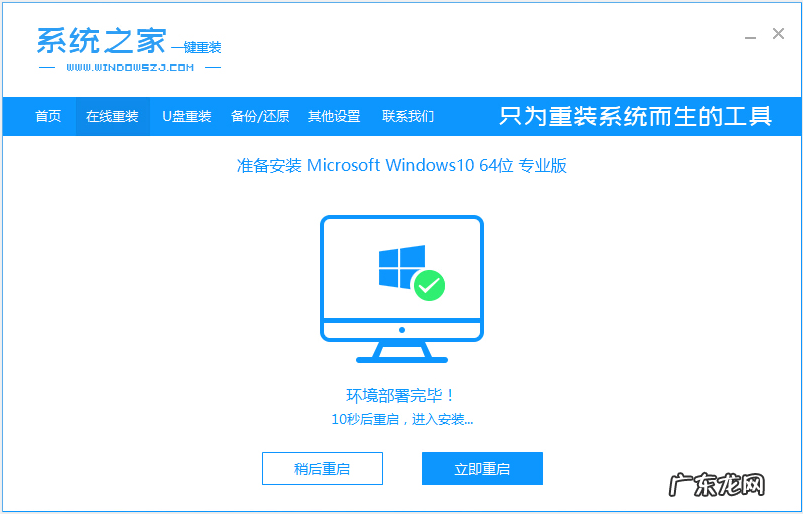
文章插图
4、重启后进入了开机选项界面 , 选择第二项xiaobai-pe系统进入 。
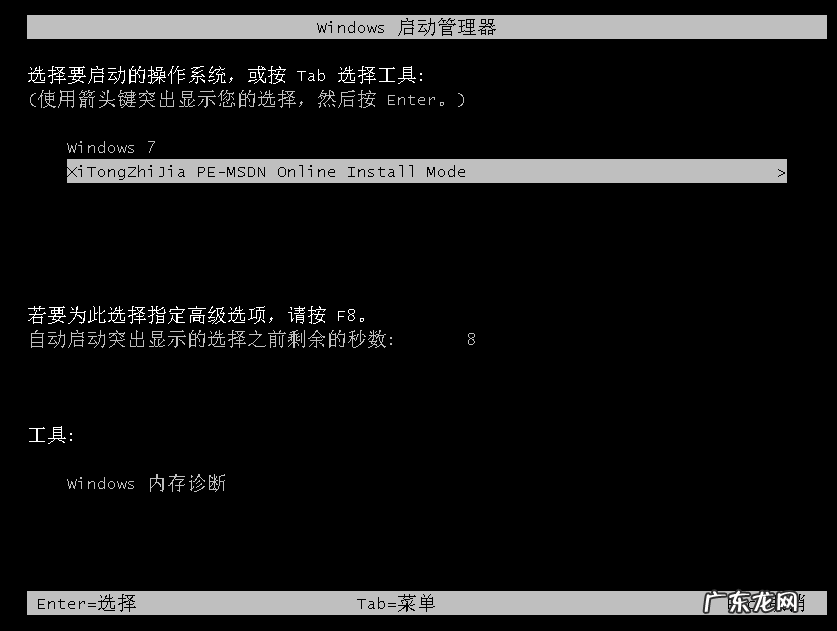
文章插图
5、进入pe系统后 , 系统之家装机工具会自动开始安装系统 。
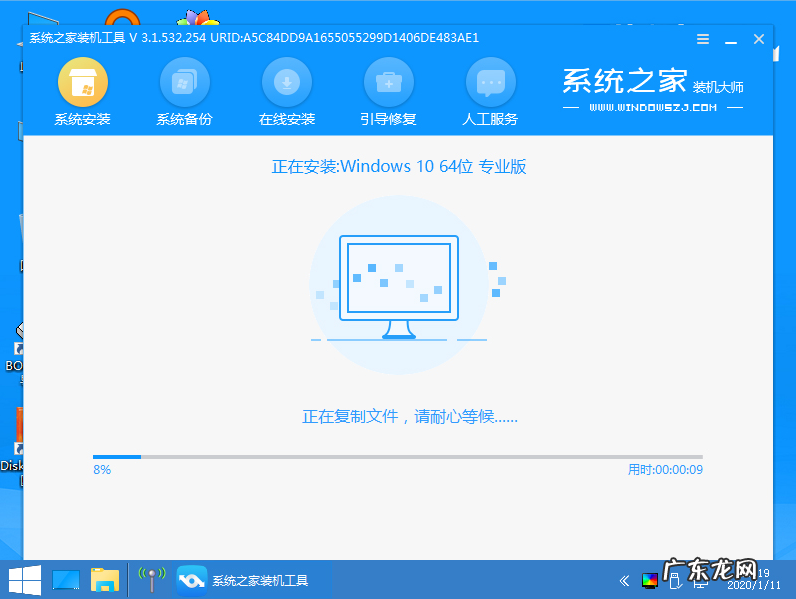
文章插图
6、安装完成后 , 点击立即重启 。

文章插图
7、期间可能会多次自动重启电脑 , 进入系统界面即表示安装成功 。

文章插图
【电脑怎么重装系统win7 电脑在线傻瓜式一键装机系统教程】以上便是电脑傻瓜式一键装机系统教程 , 有需要的小伙伴可以参照教程进行操作哦 。
- 小白电脑重装系统 小编教你如何重装系统
- 大腿胖怎么瘦,节食能瘦吗?
- 手机一键重装电脑系统 一键安装系统的详细教程
- 电脑装机教程图解 一键装机的图文教程
- 电脑一键装机软件哪个好 一键装机软件怎么使用
- 电脑重装系统win10 小编教你电脑怎样重装系统
- 联想自带一键重装系统 一键装机win7系统64位的步骤教程
- 电脑系统重装步骤图解 手把手教你怎么重装电脑系统
- 联想重装系统步骤 联想笔记本重装系统怎么样重装
- 金山系统重装大师 详解金山重装系统高手还能用吗
特别声明:本站内容均来自网友提供或互联网,仅供参考,请勿用于商业和其他非法用途。如果侵犯了您的权益请与我们联系,我们将在24小时内删除。
